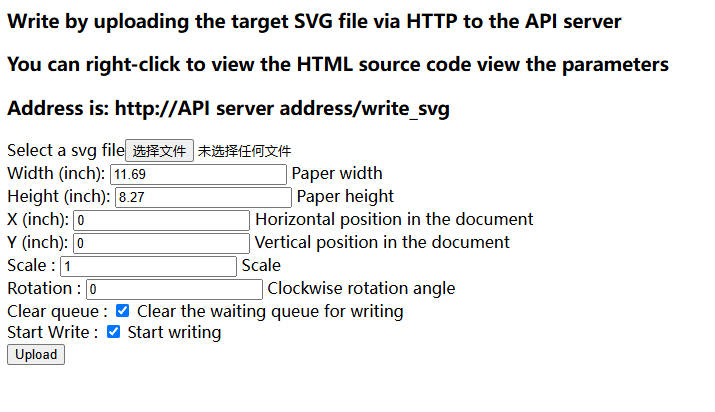Die automatische Schreibmaschine iAuto unterstützt die API-Integration, sodass Entwickler Befehle senden und die Maschine programmgesteuert steuern können. Diese Anleitung zeigt, wie Sie mit dem Befehlszeilentool einen einfachen API-Aufruf durchführen, um einen Schreibvorgang mit einer SVG-Datei zu starten.
Schritt 1: Ermitteln der API-Adresse

Stellen Sie sicher, dass das Gerät mit Ihrem lokalen Netzwerk verbunden ist, und ermitteln Sie dessen IP-Adresse und Port. Beispiel: http://192.168.1.XXX:90
Ersetzen Sie XXX durch das richtige lokale IP-Adresssegment für Ihr Setup.

Schritt 2: Die API-Parameter verstehen

Machen Sie sich vor dem Senden von Befehlen mit den von der API benötigten Parametern vertraut. Dieses Beispiel zeigt das Schreiben einer einzelnen SVG-Datei. Zu diesen Parametern gehören:
- file: Pfad zur zu schreibenden SVG-Datei
- Breite: Leinwandbreite (z. B. 210 mm)
- Höhe: Leinwandhöhe (z. B. 297 mm)
- xpos: Startposition der X-Achse
- ypos: Startposition der Y-Achse
- Skalierung: Skalierungsfaktor (Standard ist 1)
- Rotation: Rotationswinkel in Grad (Standard ist 0)
- clear: Ob die vorherige Aufgabe gelöscht werden soll (zum Löschen auf 1 setzen)
- Start: Ob die Aufgabe sofort gestartet werden soll (auf 1 setzen, um mit dem Schreiben zu beginnen)
Sehen Sie sich den Quellcode für detaillierte Beschreibungen und Fehlertypen an

Hier ist ein Beispielbefehl, der eine SVG-Datei zum sofortigen Schreiben an den Computer sendet:
curl -X POST ^
-F "file=@\"F:\Desktop\concepts\tony.svg\"" ^
-F "Breite=210mm" ^
-F "Höhe=297mm" ^
-F "xpos=100mm" ^
-F "ypos=100mm" ^
-F "Skala=1" ^
-F "Rotation=0" ^
-F "clear=1" ^
-F "start=1" ^
http://192.168.1.XXX:90/write_svg
⚠️ Stellen Sie sicher, dass der angegebene Dateipfad und die API-Adresse korrekt sind.
Schritt 3: Aufrufen der API
Wenn die Anforderung erfolgreich ist, lädt die Maschine die SVG-Datei und beginnt sofort mit dem Schreiben.
Schnittstellenvorschau

Wenn ein Fehler auftritt, suchen Sie in der Quelldatei nach der Fehlerursache.
Nach Eingabe des Befehls sieht die Maschinenschnittstelle wie folgt aus. Das SVG-Bild wird automatisch importiert und der Schreibvorgang beginnt automatisch.

Beispielausgabe

Zusätzliche Hinweise
- Sie können die API auch in Verbindung mit anderen Programmiersprachen wie Python verwenden, um erweiterte Arbeitsabläufe oder automatisierte Aufgaben zu erreichen.
- Wichtig: Die API-Integration ist für Entwickler oder Techniker gedacht. Obwohl wir API-Schnittstellen und Quellcode als Referenz bereitstellen, bietet UUNA TEK keinen technischen Support für die Nutzung benutzerdefinierter APIs. Es werden lediglich API-Ports bereitgestellt.